 Thiên Sơn
Thiên SơnNhững cách tắt chuột cảm ứng laptop dễ dàng
Ngoài chuột rời, laptop được thiết kế riêng có touchpad dưới bàn phím để hỗ trợ người dùng thao tác khi không có chuột. Nhưng có đôi lúc bạn gặp khó khăn trong quá trình sử dụng. Vậy cách tắt chuột cảm ứng laptop như nào? Chúng ta cùng xử lý những khó khăn đó nhé.
Phần lớn người dùng laptop hay sử dụng chuột máy tính hơn touchpad vì tốc độ nhanh, dễ điều khiển và tạo cảm giác thoải mái hơn. Nhiều dòng laptop màn hình cảm ứng người dùng có thể chạm và trượt tay giống như smartphone. Vì vậy touchpad không cần thiết và có thể ảnh hưởng đến trải nghiệm của người dùng.
Khi gõ bàn phím,bạn có thể vô tình chạm vào touchpad, dẫn đến thay đổi vị trí của con trỏ chuột. Việc này xảy ra do touchpad và bàn phím laptop nằm gần nhau.Nên, tắt chuột cảm ứng laptop Dell để giải quyết vấn đề này trong quá trình sử dụng.
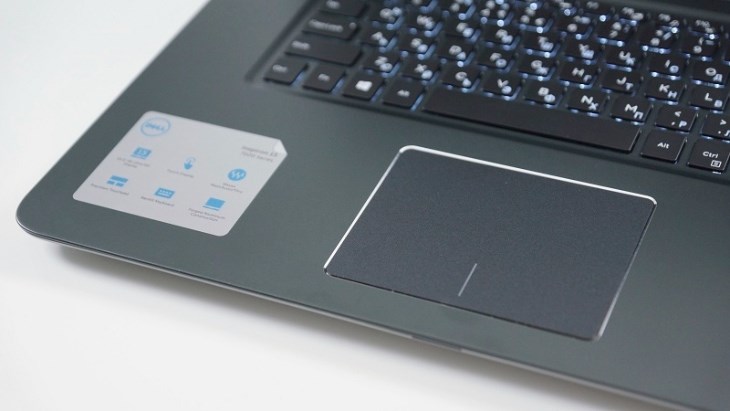
Tắt chuột cảm ứng trên laptop Dell để hạn chế thay đổi vị trí trỏ chuột
Vị trí phím tắt touchpad thường không cố định và có thể thay đổi tùy theo từng dòng laptop Dell. Thường thì nó sẽ nằm trong khoảng từ F5 đến F9 trên hàng phím chức năng và có biểu tương của touchpad.
Để tắt chuột cảm ứng laptop, người dùng chỉ cần nhấn đồng thời tổ hợp phím Fn + phím tương ứng với touchpad. Ví dụ, trên bàn phím trong hình minh họa, bạn hãy nhấn Fn + F5.
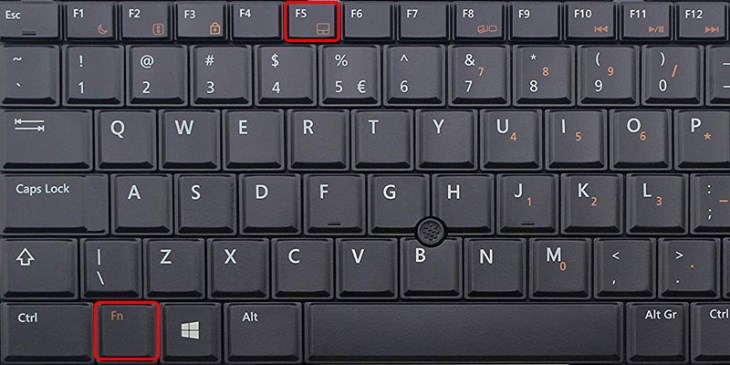
Bạn có thể nhấn tổ hợp phím để nhanh chóng tắt chuột cảm ứng
Bạn tắt chuột cảm ứng trên laptop Dell bằng tùy chỉnh trong Settings:
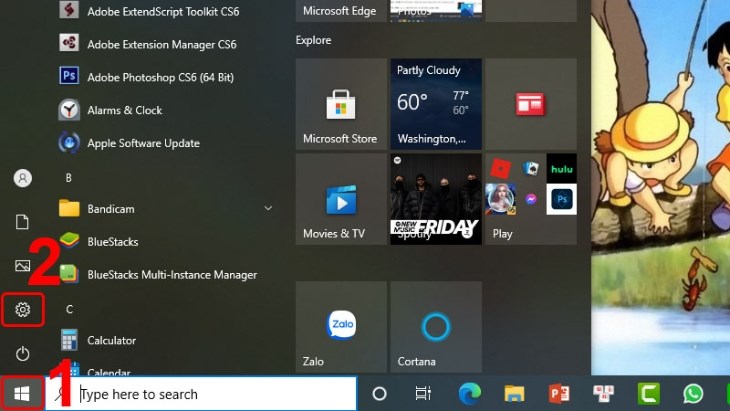
Bạn chọn biểu tượng Start rồi chọn Settings tắt chuột cảm ứng laptop
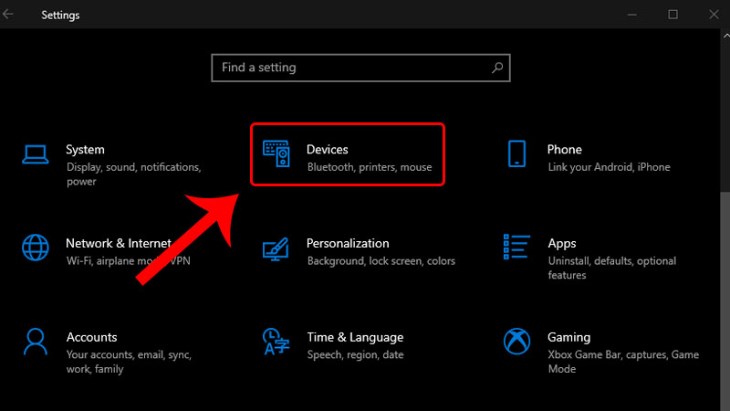
Bạn tiếp tục chọn mục Devices

Bạn gạt thanh ngang để tắt Touchpad
Nếu khong thể tắt chuột cảm ứng laptop bằng tổ hợp phím, bạn thử vô hiệu hóa dịch vụ Touch Keyboard theo các bước sau:
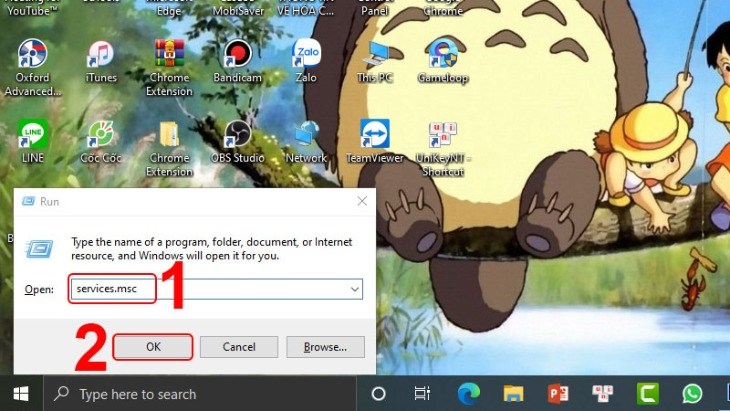
Bạn cần nhập đoạn lệnh vào hộp thoại Run
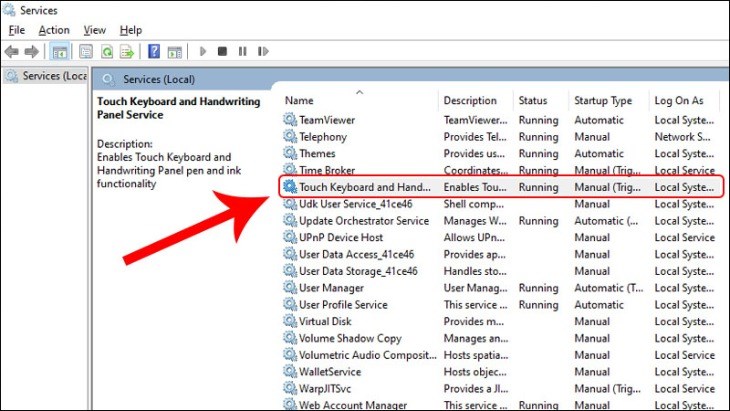
Bạn tiếp tục chọn Touch Keyboard and Handwriting Panel Service
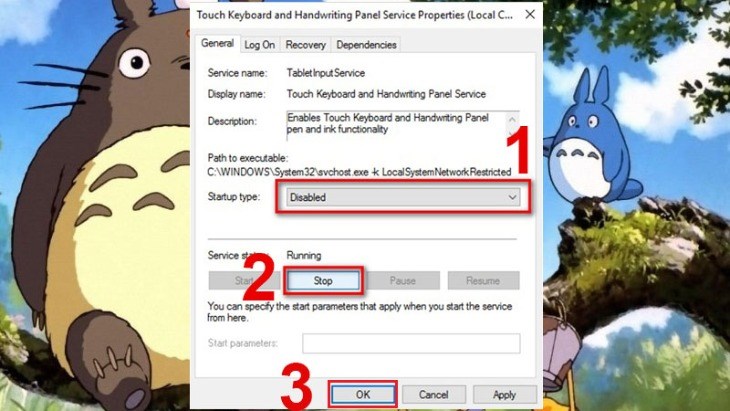
Bạn dừng Disable tại mục Startup type
Biểu tượng trên khay hệ thống

Bạn có thể tắt chuột cảm ứng laptop trên khay hệ thống
Bạn tắt chuột cảm ứng bằng cách vô hiệu hóa trình điều khiển trong Control Panel:
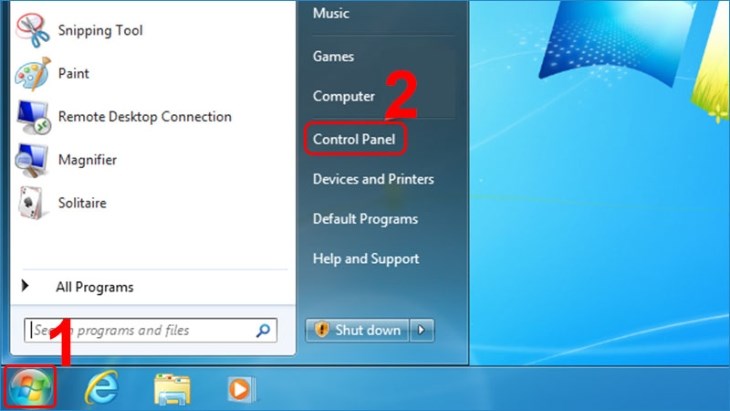
Bạn chọn Control Panel trong Start để tắt chuột cảm ứng laptop

Bạn chọn Hardware and Sound
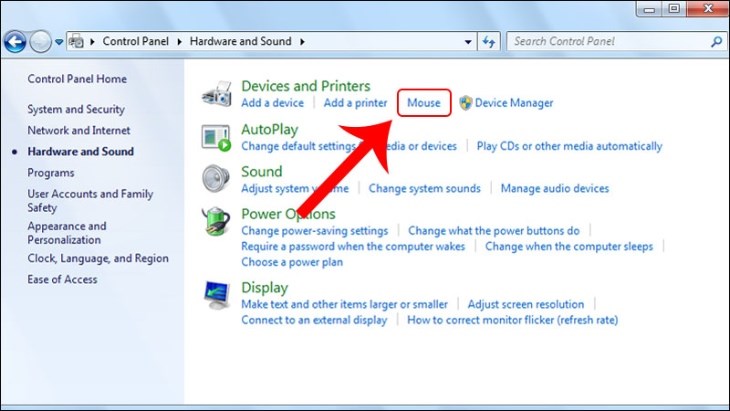
Bạn tiếp tục chọn Mouse
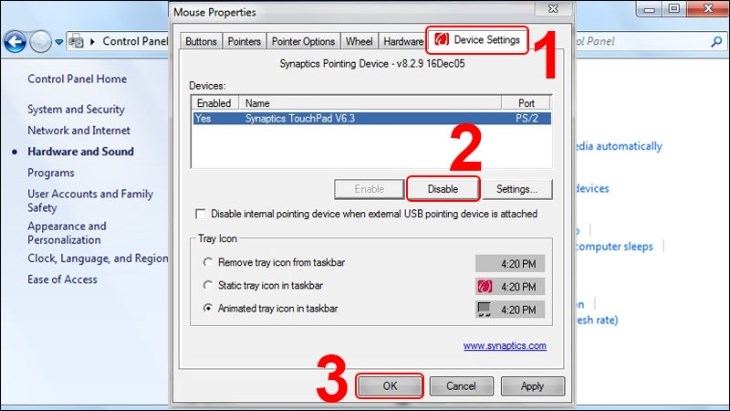
Bạn bấm vào Disable để vô hiệu hóa chuột cảm ứng laptop
Cách vô hiêu hóa chuột cảm ứng thông qua việc thay đổi tên tệp trên máy tính:
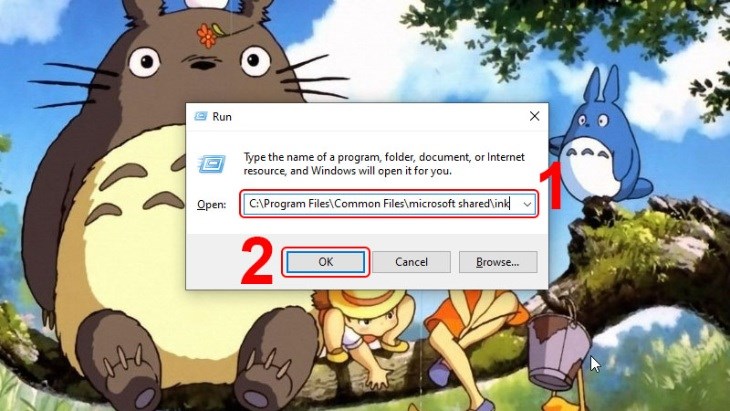
Bạn nhập địa chỉ vào ô Open rồi nhấn OK
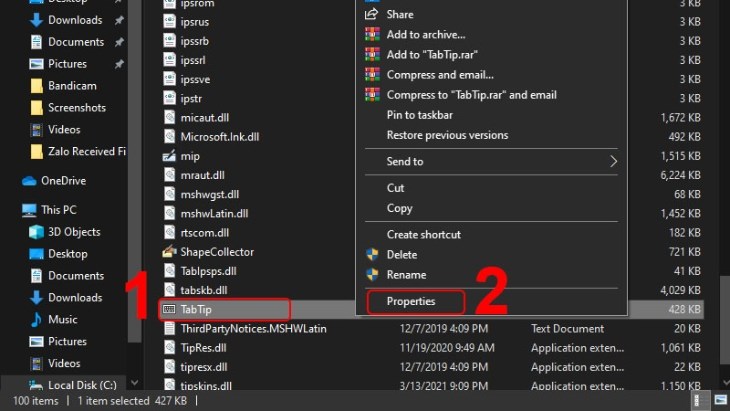
Bạn chọn tệp TabTib và tiếp tục chọn Properties
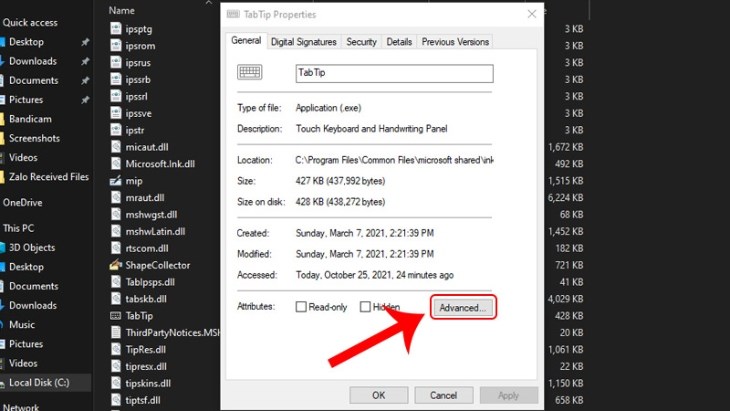
Bạn chọn Advanced
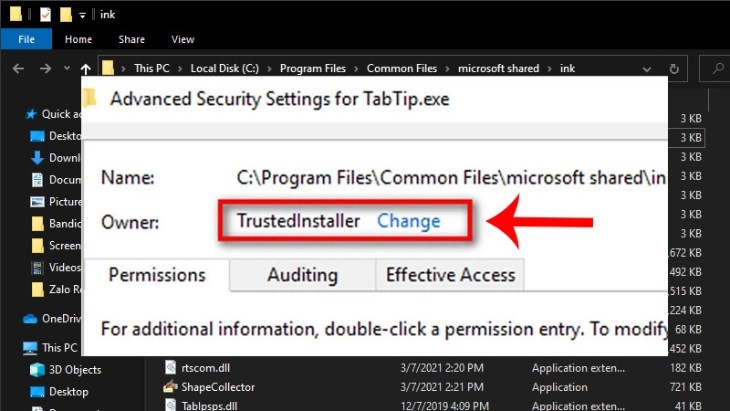
Bạn chọn Change trong Advanced Security Settings
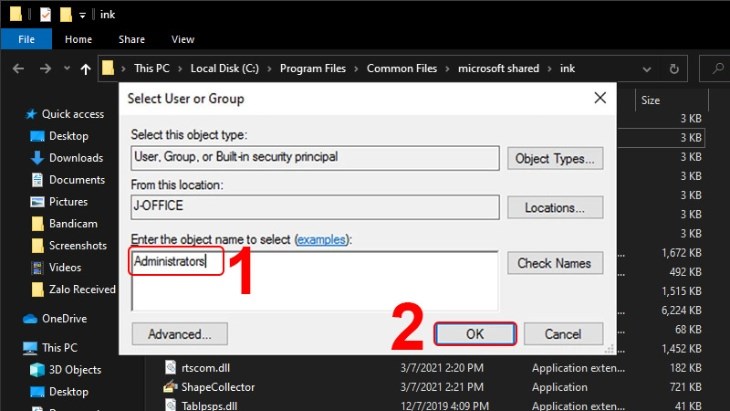
Bạn nhập Administrators rồi nhấn OK

Bạn chọn Administrators để thay đổi cài đặt
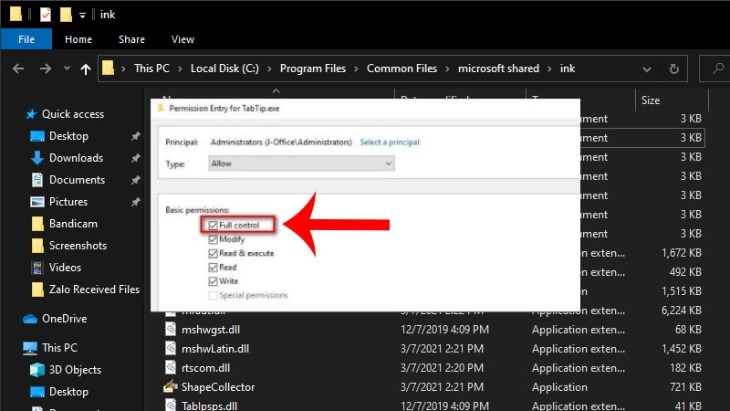
Bạn chọn Full Control
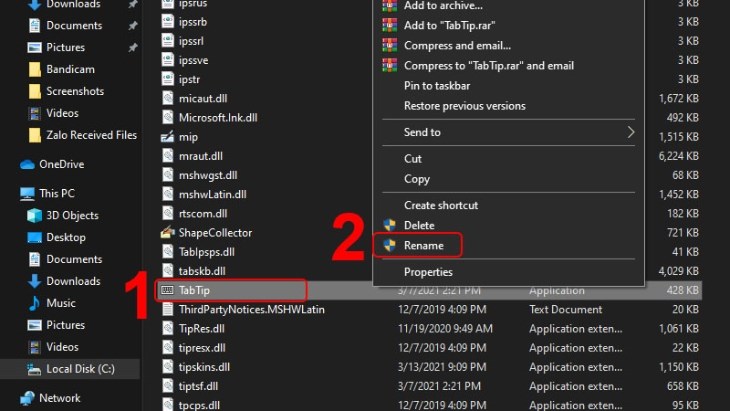
Bạn đổi tên tệp TapTip để tắt chuột cảm ứng laptop
Cách vô hiêu hóa chuột cảm ứng laptop thông qua Device Manager:
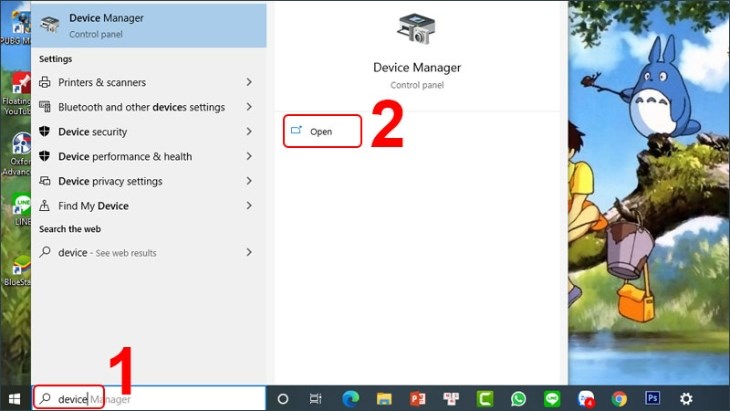
Bạn tìm kiếm và mở device manager
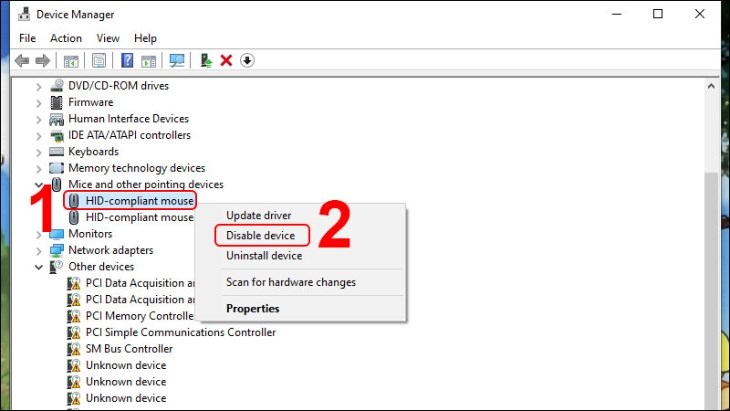
Bạn nhấp chọn Disable device để vô hiệu hóa chuột cảm ứng laptop
Một phần mềm phổ biến để tắt touchpad trên Laptop Dell là Touchpad Blocker. Đây là phần mềm đơn giản, dễ sử dụng và miễn phí.
Sau khi tải và cài đặt,bạn sẽ thấy có một số mục được đã được đánh dấu sẵn:

Giao diện phần mềm Touchpad Blocker
Dell Touchpad là một ứng dụng tích hợp sẵn trong nhiều dòng laptop Dell, giúp điều khiển touchpad. Một số dòng laptop đã được cấu hình sẵn ứng dụng Dell Touchpad mà không cần cài đặt thêm.
Để xài Dell Touchpad và vô hiệu hóa touchpad trên laptop Dell, bạn có thể thực hiện theo các bước sau:
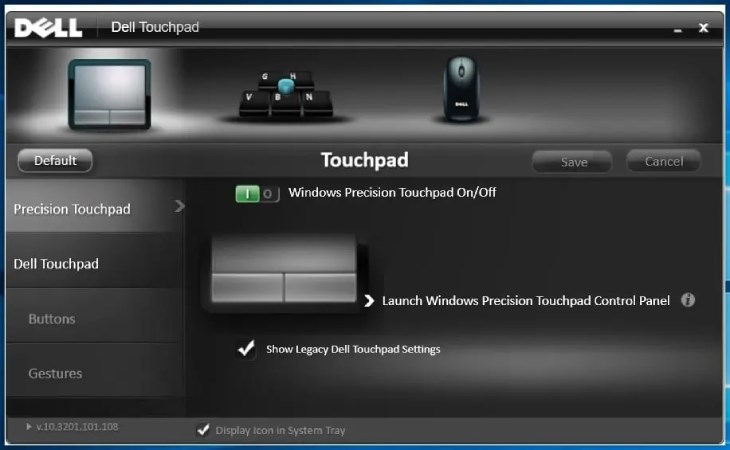
Bạn kéo thanh trượt Windows Precision Touchpad On/Off để tắt chuột cảm ứng laptop
Đây là các Cách tắt chuột cảm ứng laptop mà chúng tôi có thể hỗ trợ được. Chúc bạn có thể áp dụng được.